Як відсортувати дані, ігноруючи перший символ у Excel?
Нам легко сортувати дані у порядку зростання чи зменшення в Excel, чи можна сортувати стовпець без першого одного або двох або n символів у комірці? Наприклад, у мене є такий діапазон даних, я хочу відсортувати список даних, ігноруючи перші три символи, тобто мені потрібно відсортувати дані з четвертого символу тексту, як показано на наступних скріншотах:
 |
 |
 |
Відсортуйте дані, ігноруючи перші n символів, за допомогою допоміжного стовпця
 Відсортуйте дані, ігноруючи перші n символів, за допомогою допоміжного стовпця
Відсортуйте дані, ігноруючи перші n символів, за допомогою допоміжного стовпця
В Excel ви можете створити допоміжний стовпець, щоб видалити перший n символ, який потрібно проігнорувати, перш ніж сортувати список даних, а потім сортувати їх нормально. Будь ласка, виконайте наступне:
1. У порожню комірку, крім ваших даних, введіть цю формулу: = ПРАВО (A2, LEN (A2) -3) (A2 це комірка, яка містить дані, які потрібно відсортувати, номер 3 вказує номер символу, який ви хочете видалити, ви можете змінити його відповідно до своїх потреб), див. знімок екрана:
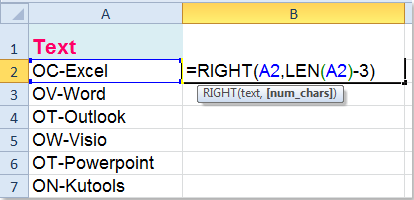
2. А потім перетягніть маркер заповнення до діапазону, до якого ви хочете застосувати цю формулу, і всі перші три символи були видалені з текстового рядка, див. Знімок екрана:
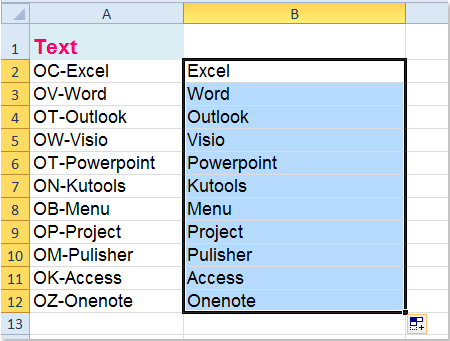
3. Потім відсортуйте дані за цим допоміжним стовпцем, виберіть діапазон даних (A2: B12 у цьому прикладі) та натисніть дані > сортувати, див. скріншот:
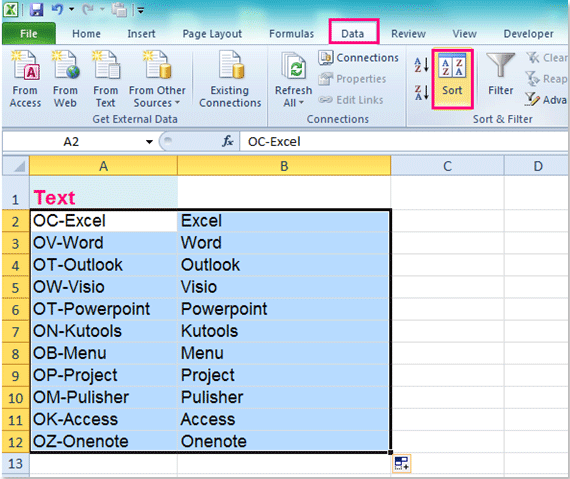
4, в сортувати у діалоговому вікні виберіть ім'я допоміжного стовпця, за яким потрібно відсортувати, та виберіть значення з Сортувати за розділ, нарешті, вкажіть порядок сортування, який вам потрібен, див. знімок екрана:
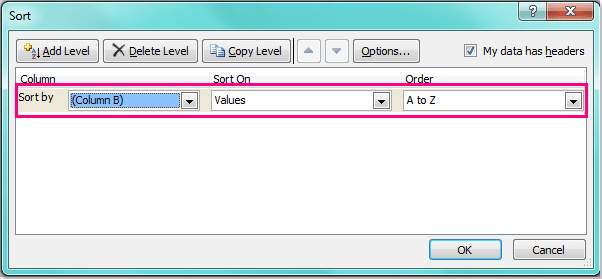
5. А потім клацніть OK щоб закрити це діалогове вікно, тепер ви можете побачити, що ваші дані були відсортовані без перших трьох символів, див. знімок екрана:
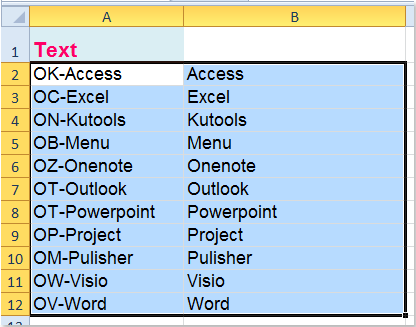
6. Нарешті, ви можете видалити вміст допоміжного стовпця, як вам потрібно.
Статті по темі:
Як відсортувати комірки за останнім символом або номером у Excel?
Як сортувати комірки за абсолютними значеннями в Excel?
Як відсортувати дані за найпоширенішим значенням у Excel?
Як відсортувати електронну адресу за доменом у Excel?
Найкращі інструменти продуктивності офісу
Покращуйте свої навички Excel за допомогою Kutools для Excel і відчуйте ефективність, як ніколи раніше. Kutools для Excel пропонує понад 300 додаткових функцій для підвищення продуктивності та економії часу. Натисніть тут, щоб отримати функцію, яка вам найбільше потрібна...

Вкладка Office Передає інтерфейс із вкладками в Office і значно полегшує вашу роботу
- Увімкніть редагування та читання на вкладках у Word, Excel, PowerPoint, Publisher, Access, Visio та Project.
- Відкривайте та створюйте кілька документів на нових вкладках того самого вікна, а не в нових вікнах.
- Збільшує вашу продуктивність на 50% та зменшує сотні клацань миші для вас щодня!
